win7如何合并c盘和d盘 windows7怎么把c盘d盘合并在一起
更新时间:2022-12-17 09:12:00作者:qiaoyun
一般情况下,win7系统中都会划分多个磁盘,但是有时候空间不够用了,就会考虑将两个磁盘合并在一起,比如有win7系统有用户想要合并C盘和D盘,但是不知道如何合并,针对此问题,本文这就给大家讲解一下windows7把c盘d盘合并在一起的纤细步骤吧。
解决方法:
1.首先,我们将D盘的重要资料备份好。再鼠标右键单击电脑桌面上的计算机,在弹出的菜单中点击管理选项。
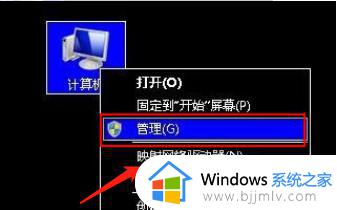 2.我们点击进入管理选项之后,在管理右侧的子菜单中我们可以看到磁盘管理的选项,点击进去。
2.我们点击进入管理选项之后,在管理右侧的子菜单中我们可以看到磁盘管理的选项,点击进去。
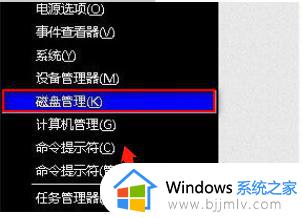 3.接着,进入到磁盘管理的窗口。鼠标点选已经备份好资料的D盘,并右键单击它,点击删除卷的选项,删除卷后,就可以看到有一个可用空间。
3.接着,进入到磁盘管理的窗口。鼠标点选已经备份好资料的D盘,并右键单击它,点击删除卷的选项,删除卷后,就可以看到有一个可用空间。
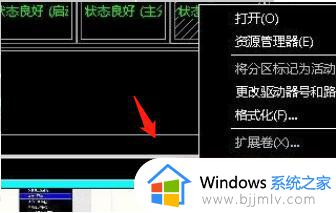 4.最后,右键单击磁盘管理中的C盘。在弹出的菜单列表中点击扩展卷,再按照相应的提示进行操作即可,这样就把C盘和D盘合并了。
4.最后,右键单击磁盘管理中的C盘。在弹出的菜单列表中点击扩展卷,再按照相应的提示进行操作即可,这样就把C盘和D盘合并了。
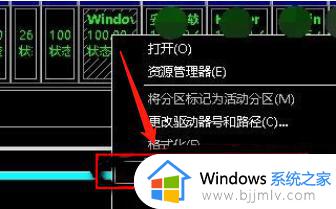 上述给大家讲解的便是windows7怎么把c盘d盘合并在一起的详细内容,有需要的小伙伴们可以学习上面的方法来进行操作即可。
上述给大家讲解的便是windows7怎么把c盘d盘合并在一起的详细内容,有需要的小伙伴们可以学习上面的方法来进行操作即可。
win7如何合并c盘和d盘 windows7怎么把c盘d盘合并在一起相关教程
- win7c盘和d盘合并成系统盘怎么操作 win7怎么把c盘和d盘合起来
- win7怎么把d盘合并到c盘 win7怎么合并c盘和d盘
- win7怎么把d盘合并到c盘 win7电脑如何将c盘和d盘进行合并
- win7怎么合并c盘和d盘 win7怎么合并电脑的两个盘
- windows7怎么把默认c盘改到d盘 windows7如何把默认c盘改成d盘
- windows7如何把d盘给c盘扩大 windows7怎样将d盘空间转到c盘
- windows7存储c盘怎么转移到d盘 windows7怎样把c盘存储移到d盘
- win7硬盘分区怎么合并一个 win7怎样把硬盘分区合并成一个
- win7如何将电脑存储c盘改到d盘 win7怎么把默认c盘改d盘
- win7把d盘分给c盘设置方法_win7如何把d盘空间分给c盘
- win7系统如何设置开机问候语 win7电脑怎么设置开机问候语
- windows 7怎么升级为windows 11 win7如何升级到windows11系统
- 惠普电脑win10改win7 bios设置方法 hp电脑win10改win7怎么设置bios
- 惠普打印机win7驱动安装教程 win7惠普打印机驱动怎么安装
- 华为手机投屏到电脑win7的方法 华为手机怎么投屏到win7系统电脑上
- win7如何设置每天定时关机 win7设置每天定时关机命令方法
热门推荐
win7系统教程推荐
- 1 windows 7怎么升级为windows 11 win7如何升级到windows11系统
- 2 华为手机投屏到电脑win7的方法 华为手机怎么投屏到win7系统电脑上
- 3 win7如何更改文件类型 win7怎样更改文件类型
- 4 红色警戒win7黑屏怎么解决 win7红警进去黑屏的解决办法
- 5 win7如何查看剪贴板全部记录 win7怎么看剪贴板历史记录
- 6 win7开机蓝屏0x0000005a怎么办 win7蓝屏0x000000a5的解决方法
- 7 win7 msvcr110.dll丢失的解决方法 win7 msvcr110.dll丢失怎样修复
- 8 0x000003e3解决共享打印机win7的步骤 win7打印机共享错误0x000003e如何解决
- 9 win7没网如何安装网卡驱动 win7没有网络怎么安装网卡驱动
- 10 电脑怎么设置自动保存文件win7 win7电脑设置自动保存文档的方法
win7系统推荐
- 1 雨林木风ghost win7 64位优化稳定版下载v2024.07
- 2 惠普笔记本ghost win7 64位最新纯净版下载v2024.07
- 3 深度技术ghost win7 32位稳定精简版下载v2024.07
- 4 深度技术ghost win7 64位装机纯净版下载v2024.07
- 5 电脑公司ghost win7 64位中文专业版下载v2024.07
- 6 大地系统ghost win7 32位全新快速安装版下载v2024.07
- 7 电脑公司ghost win7 64位全新旗舰版下载v2024.07
- 8 雨林木风ghost win7 64位官网专业版下载v2024.06
- 9 深度技术ghost win7 32位万能纯净版下载v2024.06
- 10 联想笔记本ghost win7 32位永久免激活版下载v2024.06